KDE o Ambiente desktop K è un desktop di nuova generazione per i sistemi operativi Linux, incluso Ubuntu 22.04 . È uno strumento multipiattaforma e potente che viene utilizzato per navigare sul web. KDE ci permette di rimanere in contatto con familiari, amici e colleghi. La comunità di KDE ha sviluppato oltre 200 applicazioni supportate da sistemi operativi basati su Linux come Krita, Kdenlive, Kdevelop, GCompris e così via.
La procedura completa per installazione, attivazione e disinstallazione di KDE verrà mostrato in questo articolo.
Come installare KDE su Ubuntu 22.04
Su Ubuntu 22.04, installa KDE utilizzando i passaggi indicati di seguito.
Passaggio 1:aggiorna i pacchetti di sistema
Nel primo passaggio, premi "CTRL+ALT+T ” per aprire il terminale e aggiornare e aggiornare i pacchetti del sistema Ubuntu:
$ sudo apt update && sudo apt upgrade -y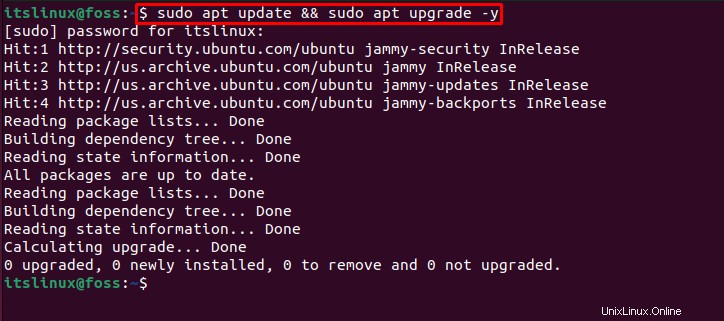
Passaggio 2:installa KDE
Gli utenti possono installare “KDE Standard ” o “KDE Plasma Desktop ” secondo le loro preferenze. Ad esempio, se vuoi installare il pacchetto KDE Standard, esegui il comando riportato di seguito:
$ sudo apt install kde-standard 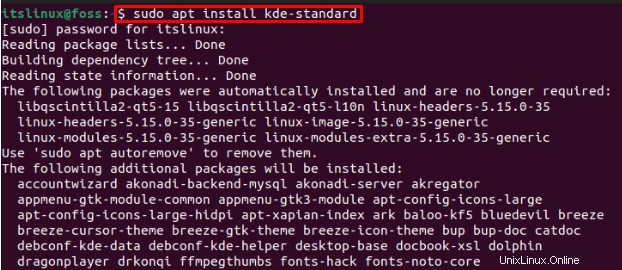
Durante l'installazione di KDE, "Configurazione del pacchetto Apparirà la finestra. Fai clic su "Ok ” per configurare sddm:
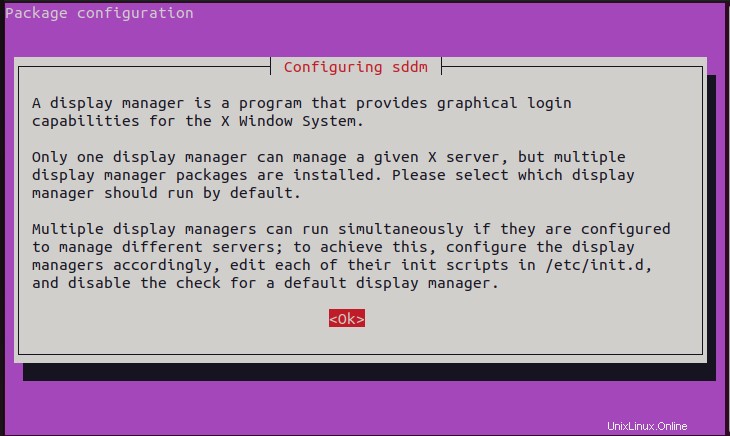
Seleziona "sddm ” e premi “Invio Tasto ":
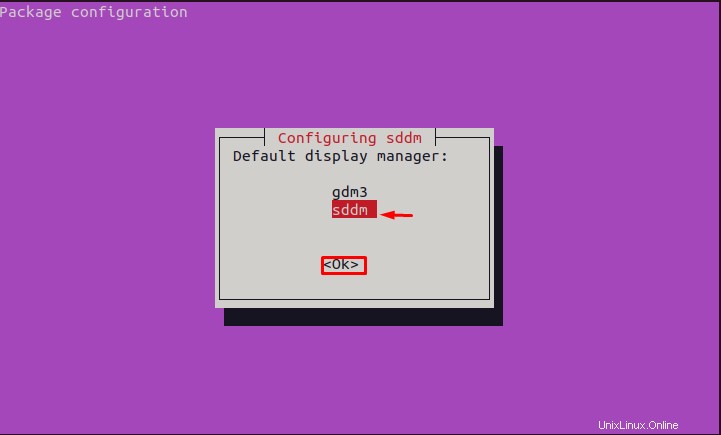
Di seguito l'output indica che il pacchetto KDE Standard è stato installato correttamente:
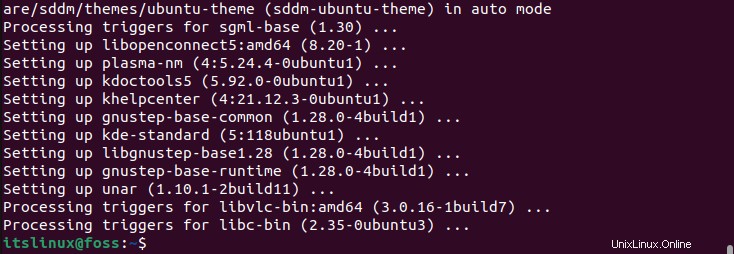
Se l'utente desidera installare “KDE Plasma Desktop ” anziché KDE Standard, quindi esegui il seguente comando:
$ sudo apt install kde-plasma-desktop 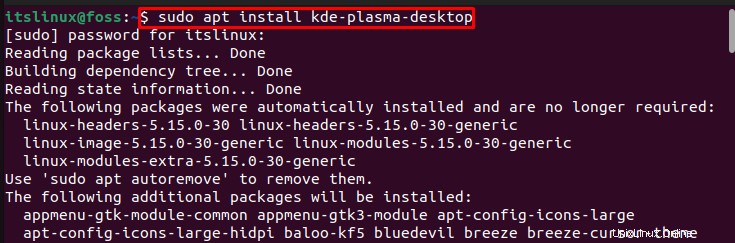
Simile a KDE, la seguente "Configurazione del pacchetto ” apparirà sullo schermo. Fai clic su "Ok ” per continuare:
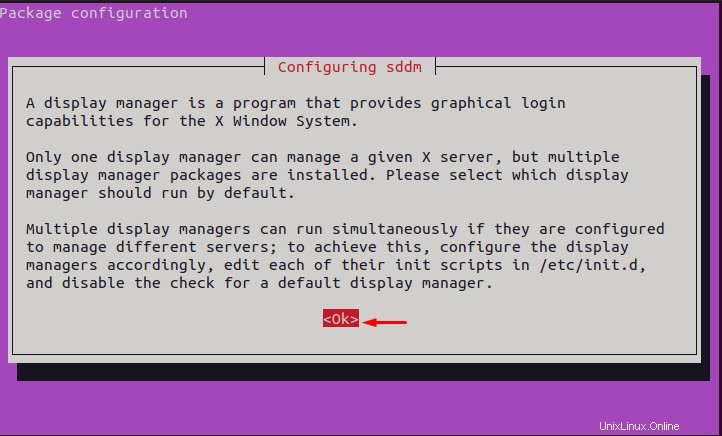
Scegli il tuo "Gestione display predefinito" , poiché abbiamo selezionato "gdm3 ” e premi “Invio ”:
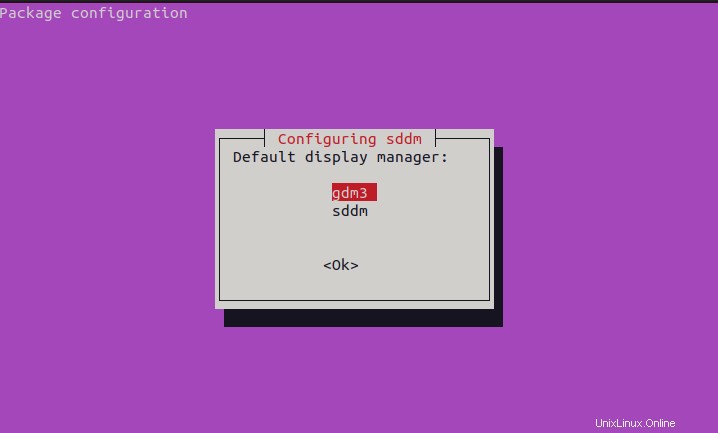
L'output indicato di seguito indica che KDE Plasma Desktop è stato installato e configurato correttamente sul nostro Ubuntu 22.04:
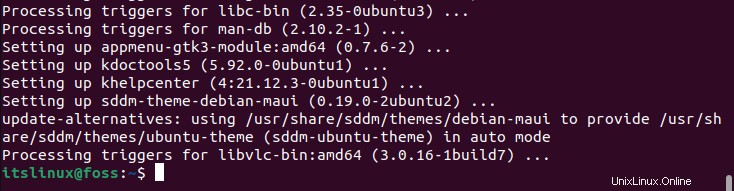
Passaggio 3:riavvia il sistema Ubuntu
Dopo aver installato il pacchetto KDE preferito, riavvia il sistema:
$ sudo reboot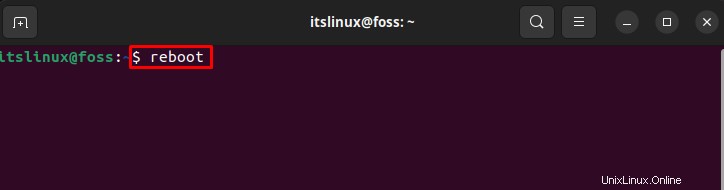
Ora, passiamo all'attivazione del desktop KDE su Ubuntu 22.04.
Come attivare il desktop KDE su Ubuntu 22.04
Dopo aver riavviato il sistema, KDE Plasma Desktop si attiva automaticamente in Ubuntu 22.04:
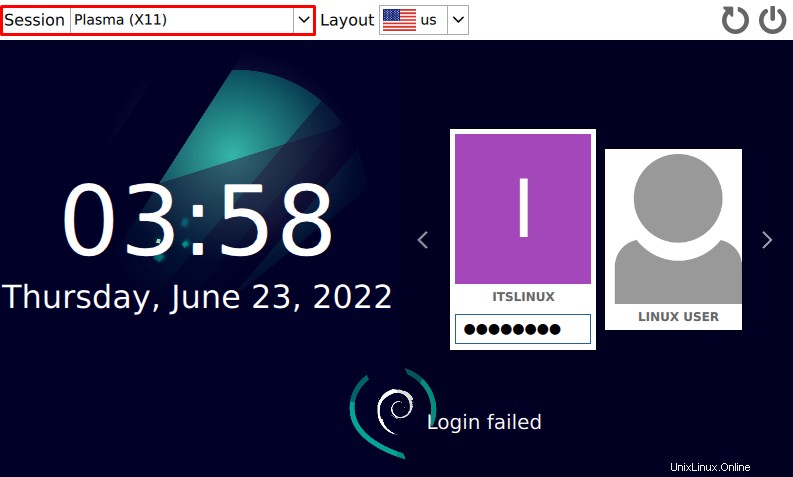
Tuttavia, se KDE non viene attivato automaticamente, fai clic su "Ingranaggio ” e seleziona “Plasma (X11) ” dalle opzioni visualizzate. Fornisci le credenziali della password e accedi:
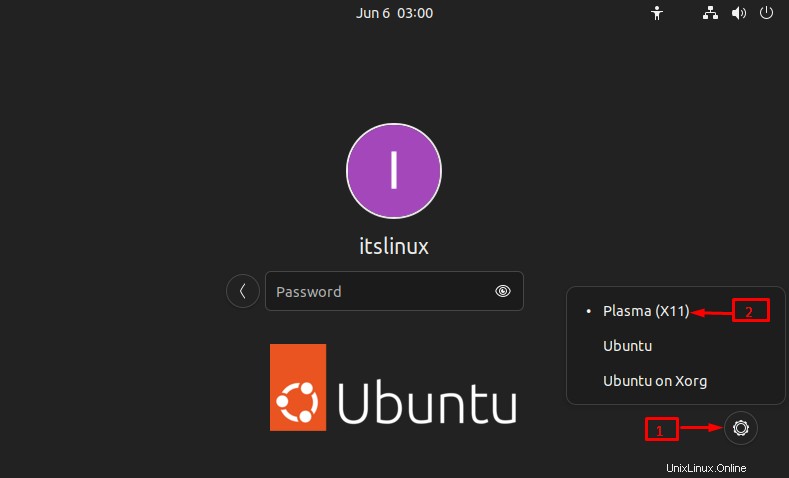
L'output indicato di seguito indica che abbiamo effettuato correttamente l'accesso all'ambiente desktop di KDE:
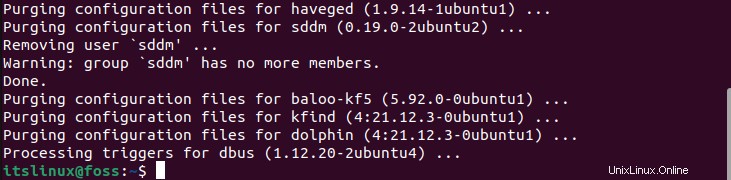
Diamo un'occhiata a come rimuovere KDE da Ubuntu 22.04.
Come rimuovere KDE da Ubuntu 22.04
Esegui il comando elencato di seguito per disinstallare il pacchetto KDE Standard:
$ sudo apt autoremove kde-standard --purge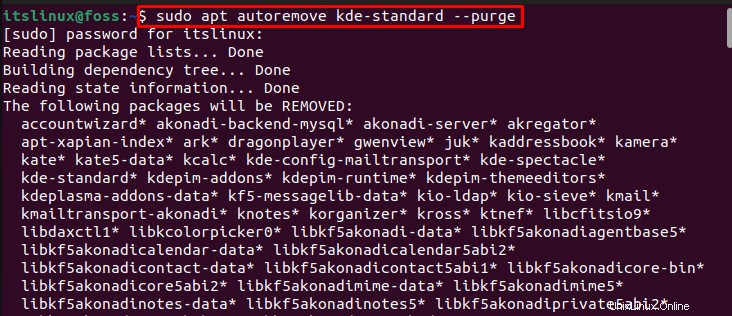
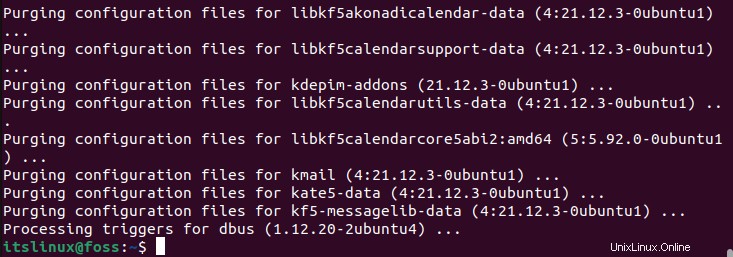
Per disinstallare KDE Plasma Desktop, utilizza il comando fornito nel terminale Ubuntu 22.04:
$ sudo apt autoremove kde-plasma-desktop --purge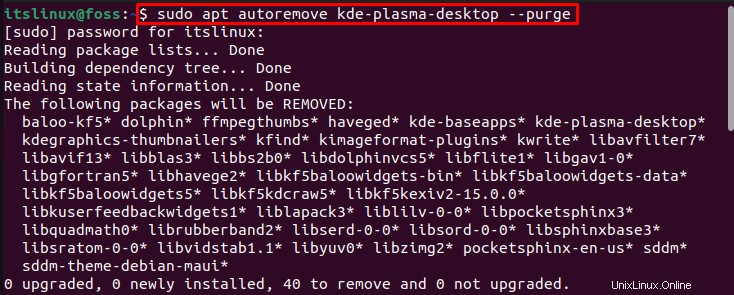
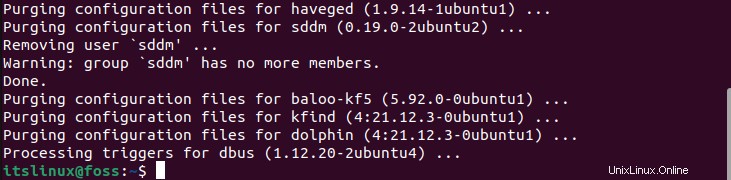
Abbiamo acquisito tutti i passaggi necessari per l'installazione, l'attivazione e la disinstallazione di KDE su Ubuntu 22.04 .
Conclusione
Per installare KDE su Ubuntu 22.04, prima aggiorna i pacchetti di sistema e installa il pacchetto KDE secondo le tue preferenze. Per installare lo standard KDE pacchetto, usa il file “$ sudo apt install kde-standard comando ” sul terminale. Se vuoi installare KDE Plasma Desktoppackage, esegui il "$ sudo apt install kde-plasma-desktop comando ” sul terminale. In questo articolo, abbiamo spiegato in modo efficace i modi per installare , attiva e rimuovere gli ambienti KDE su Ubuntu 22.04 .